Primi passi - Operatore sul campo
Hai ricevuto un invito o un’azienda ti ha chiesto di integrare Cadulis.
Tutto andrà per il meglio, lasciati guidare:
Crea il tuo account
Il tuo account è personale, nel senso che sei l’unico gestore della tua password.
non ti impegni in nulla creando il tuo accesso
In caso di smarrimento, l’unico modo per riconnettersi è cliccare su « password dimenticata », riceverai una mail per reimpostare la tua password.
Pertanto, devi fornire un indirizzo email valido e al quale hai accesso in ogni momento, per ricevere le informazioni sulle tue attività o per rinnovare la tua password.
Su Cadulis la creazione dell’account è gratuita: non ti impegni in nulla creando il tuo accesso!
Collegamento business unit
Se non sei stato invitato, devi collegarti a un’azienda. Il tuo amministratore deve fornirti un codice che trova nelle impostazioni del suo account. (vedi Costituire un team).
Il tuo amministratore dispone dei diritti di configurazione del tuo account, può quindi assegnarti ruoli aggiuntivi (caposquadra, supervisore, amministratore finanziario…) dandoti così la possibilità di svolgere più azioni o di avere accesso a più informazioni (vedi i ruoli).
Configura il tuo account
- Inizia modificando il tuo indirizzo, poiché questa localizzazione sarà il punto di partenza e di ritorno dei tuoi giri.
- Indica nome e cognome, per permettere ai tuoi responsabili di trovarti più facilmente.
Un planning unico
Su Cadulis, hai bisogno di creare un solo account, anche se lavori per più aziende: ogni azienda può vedere il tuo planning, se le concedi il permesso, ma le tue attività già pianificate appariranno come caselle nere.
La sincronizzazione con i tuoi calendari Google e Microsoft funziona secondo lo stesso principio:
dal tuo account puoi vedere tutte le informazioni, ma un altro utente vedrà solo le caselle nere
(a meno che tu non cambi la configurazione predefinita).
Giro del giorno
Nella tua pagina principale vengono visualizzate direttamente le attività previste per la giornata. In particolare puoi vedere i tempi di spostamento tra ogni intervento. Cliccando su un intervento, hai accesso alle informazioni (cliente, attività da svolgere, modulo di chiusura, ecc.).
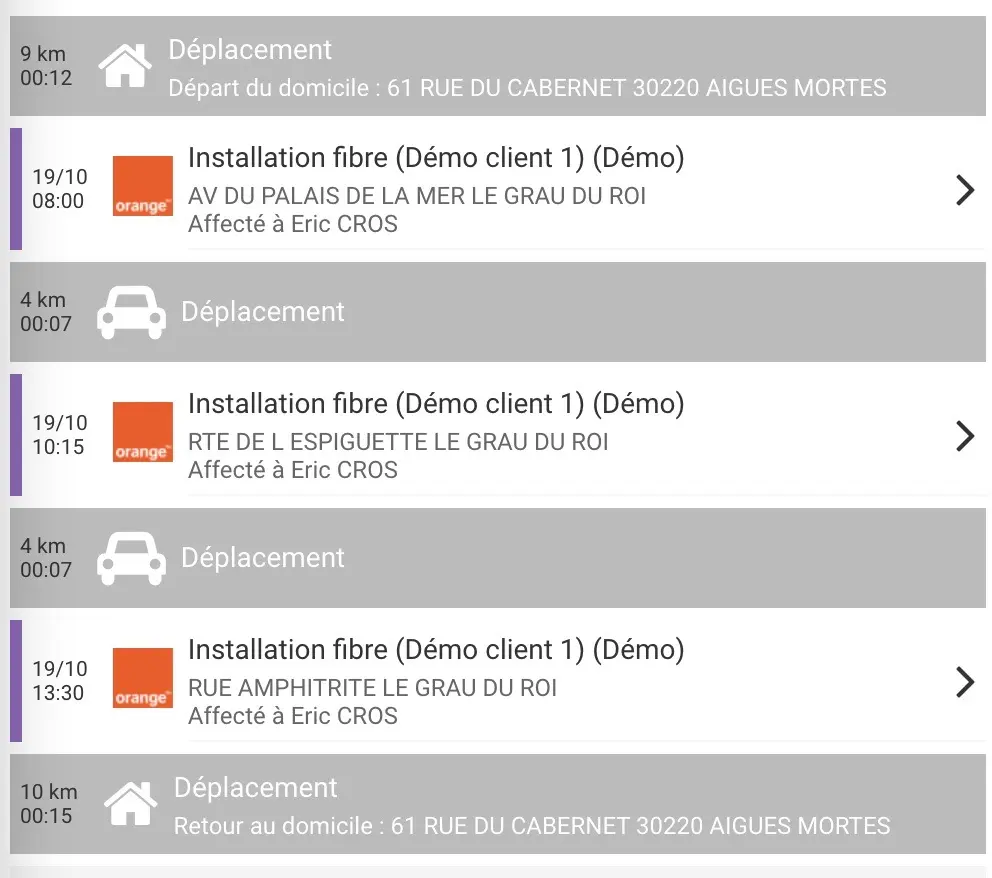
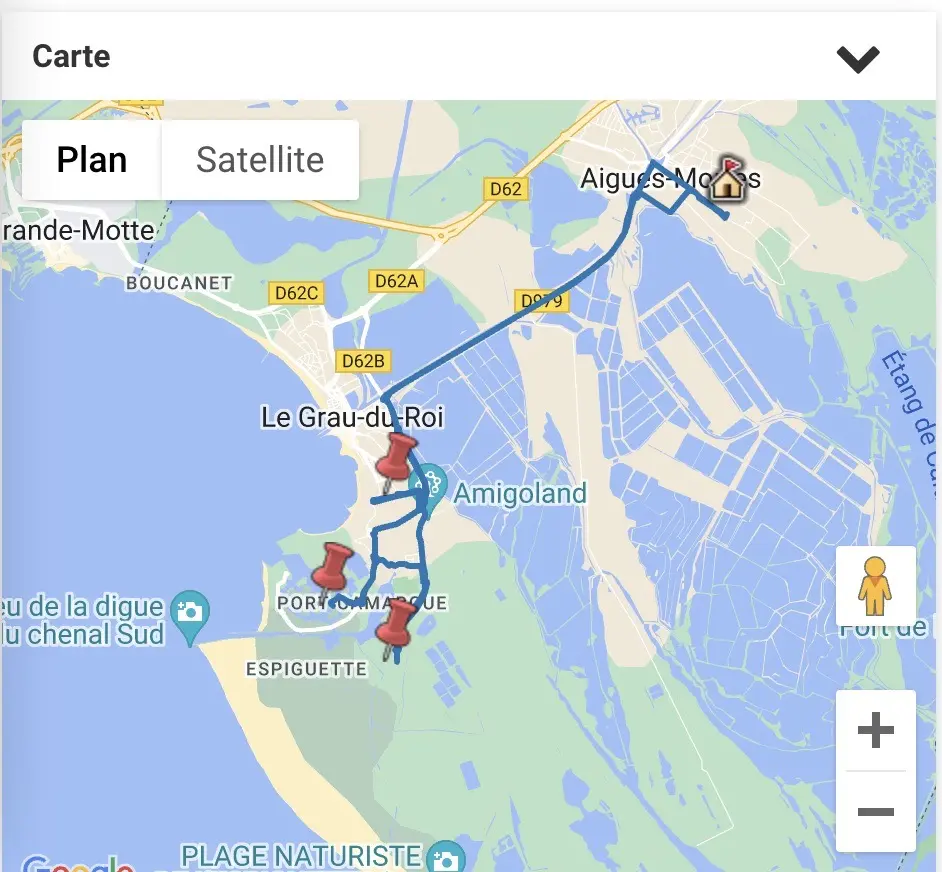
Puoi anche accedere ad altre visualizzazioni della tua giornata: una vista planning e una vista mappa.
Chiudere un intervento
Niente di più semplice!
Su Cadulis, facciamo una distinzione tra le informazioni che ti vengono fornite (scheda intervento) e le informazioni che fornisci tu (modulo di chiusura).
Per chiudere la tua attività, devi andare sul modulo di chiusura, tramite il pulsante « chiudi » in fondo alla pagina. Attenzione, alcuni campi sono obbligatori (ad esempio lo stato di chiusura: ok o fallito), questi moduli sono configurabili da un amministratore. Puoi « salvare » o « convalidare definitivamente ». Il primo, “salva”, ti permette di salvare il modulo per dopo. Nel secondo caso, “convalida definitivamente”, chiudi realmente e non potrai più modificare il modulo di chiusura. Le azioni previste dopo la chiusura vengono quindi attivate. Ad esempio, l’invio del rapporto di intervento al cliente, se il tuo responsabile ha attivato la funzionalità. Se desideri modificare i dati dopo la chiusura, devi contattare un amministratore.
Collegamento Google Calendar / Outlook Calendar
Il principio è semplice: gli appuntamenti dei tuoi calendari esterni appaiono su Cadulis (per il tuo account) e viceversa, i tuoi interventi creati su Cadulis vengono inviati ai tuoi calendari esterni. La magia della sincronizzazione! Puoi scegliere se le tue attività esterne possono essere visibili dagli altri utenti Cadulis (il tuo responsabile) o devono apparire come caselle nere.
Per maggiori informazioni, segui il tutorial!
Accesso offline
Cadulis ti permette di accedere ad alcuni dei tuoi interventi e moduli anche in assenza di rete. Le informazioni da J-1 a J+1 vengono memorizzate nella tua applicazione non appena ti connetti. Ti basta quindi connetterti la mattina o il giorno prima per essere sicuro di avere tutte le informazioni necessarie per la giornata. Puoi anche chiudere o salvare informazioni in modalità offline. Le informazioni inserite verranno sincronizzate e trasmesse solo al ritorno della connessione. Per sapere se sei sincronizzato, puoi cliccare sulla spunta in alto a destra dello schermo.
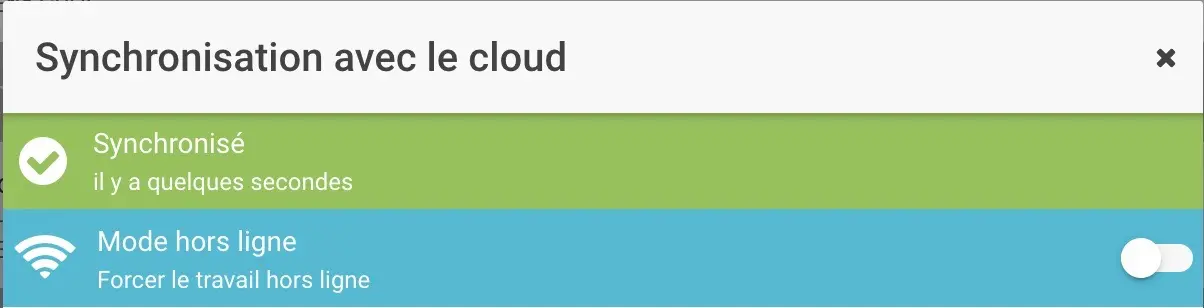
Questo simbolo viene sostituito da una nuvola se sei in fase di sincronizzazione o da una croce se sei offline. Hai così accesso all’elenco degli elementi in fase di sincronizzazione.
Puoi anche forzare la modalità offline, se la tua copertura di rete è debole. Questo ti permetterà di non dover attendere l’invio delle informazioni al server e le metterà in attesa di invio. Le informazioni salvate verranno inviate automaticamente al server al tuo ritorno online.





